华为手机如何开启QQ的悬浮窗
1、打开华为手机进入系统后,选择手机的设置图标进入。

2、进入手机设置列表后,在设置中点击应用的选项。
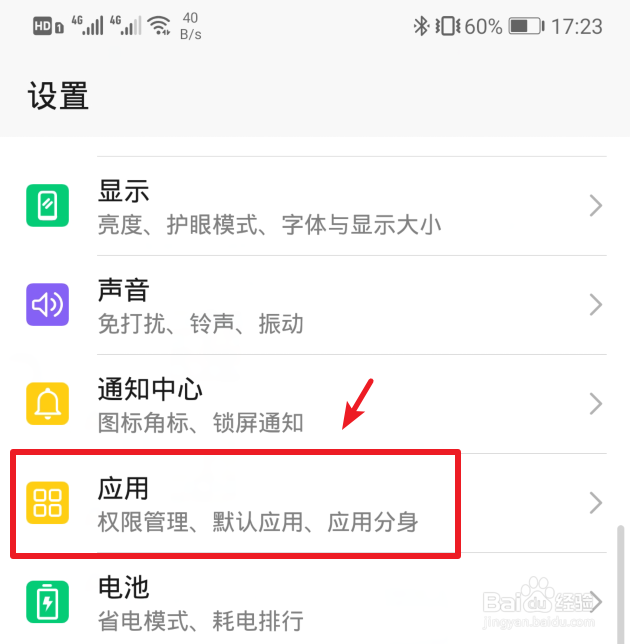
3、进入应用设置界面,选择权限管理的选项进入。

4、点击进入后,我们选择上方的权限进行切换。

5、在权限界面,点击悬浮窗的选项进入。

6、点击后,将QQ后方的开关打开,即可打开qq的悬浮窗权限。

1、进入手机QQ后,选择任意的好友进入聊天界面。
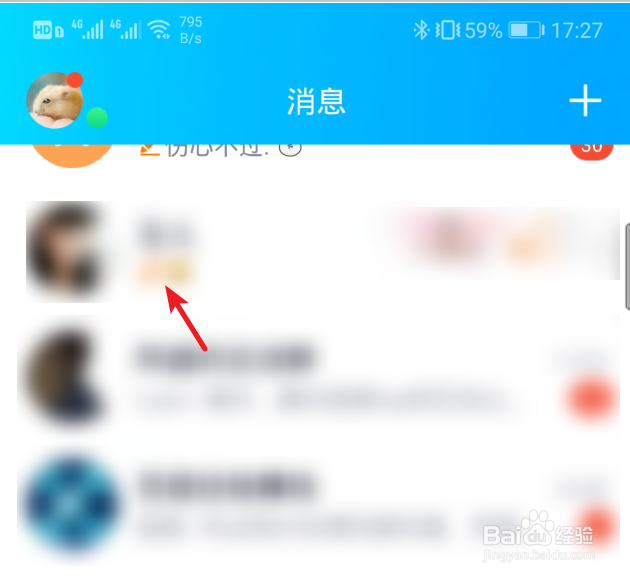
2、在QQ聊天界面,点击下方的视频通话的图标,发起视频通话。
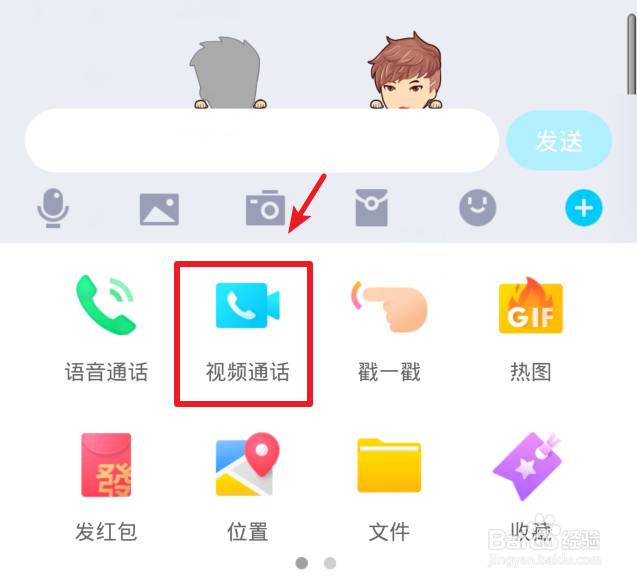
3、在视频通话界面,点击左上方的图标将视频最小化。
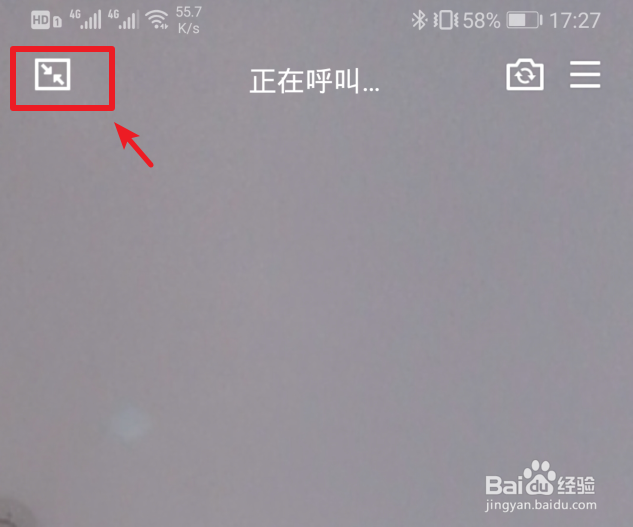
4、点击后,页面会提示悬浮窗权限未获取,点击立即打开。
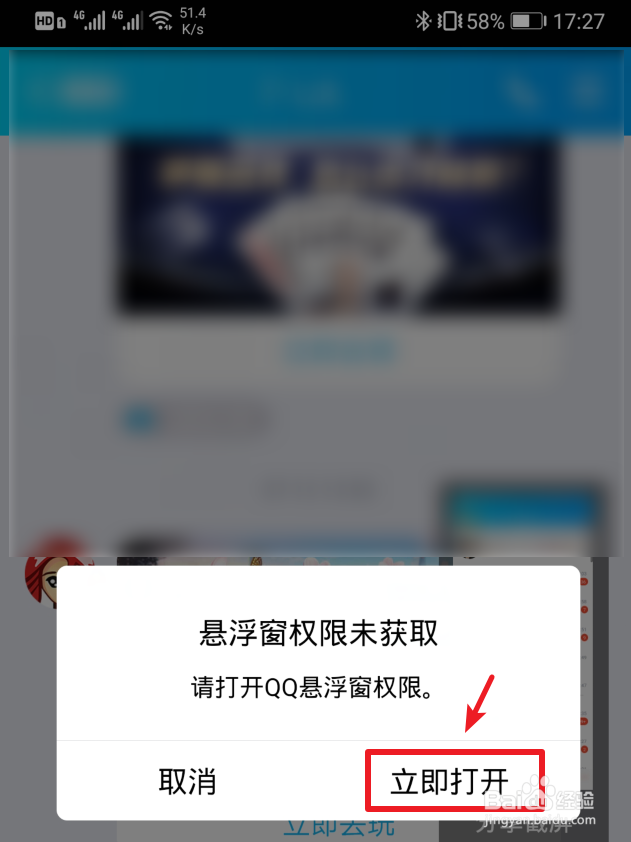
5、点击后,将显示在其他应用上层后方的开关打开,即可开启QQ的悬浮窗权限。
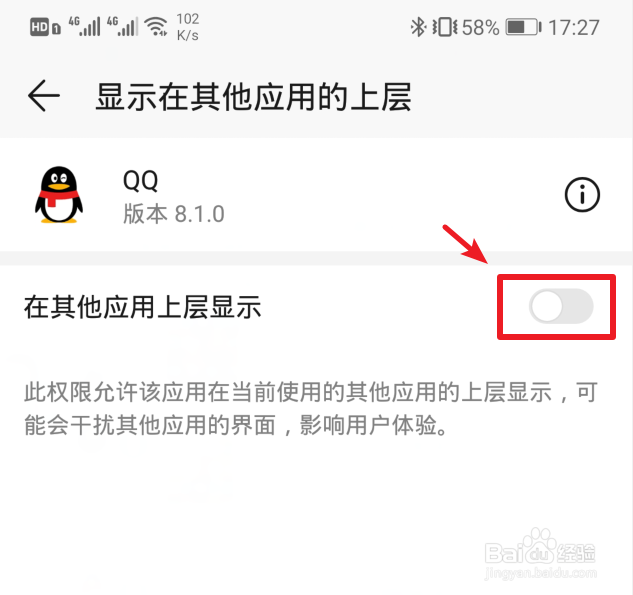
声明:本网站引用、摘录或转载内容仅供网站访问者交流或参考,不代表本站立场,如存在版权或非法内容,请联系站长删除,联系邮箱:site.kefu@qq.com。
阅读量:99
阅读量:166
阅读量:168
阅读量:139
阅读量:130